Byt namn på flera fil- eller mappnamn via Context Menu - ContextReplace
Nästan alla människor placerar flera mappar och filer i en enda mapp. Men problemet uppstår när du behöver ändra namnet på flera mappar eller filer som indexeras i en viss mapp. Det brukar inte vara ett problem om du bara har undermappar och ingen annan mapp i dessa undermappar. I så fall kan du helt enkelt välja alla dessa undermappar, trycka på F2-tangenten, skriva ner önskat namn och trycka på Enter - knappen. Det kommer att byta namn på mapparna som mappnamn (1)(foldername (1)) , mappnamn (2)(foldername (2)) och så vidare.
Men problemet kommer att börja om du har mappar i undermapparna. Du kommer att behöva använda mycket tid för att byta namn på alla dessa mappar. Även om Windows kan byta namn på flera filer och mappar samtidigt, kommer du att möta ett problem i situationen ovan.
För att lösa detta problem finns här ett verktyg som heter ContextReplace . Som namnet beskriver kommer du att kunna ersätta flera fil- eller mappnamn från själva sammanhangsmenyn. Det spelar ingen roll hur många filer eller mappar du har i en undermapp eller mapp – verktyget kan byta namn på alla dessa filer/mappar på en gång. Och det bästa är att du inte ens behöver öppna mappen!
Byt namn på(Rename) flera filer eller mappar via snabbmenyn
ContextReplace är inte ett bärbart verktyg, vilket innebär att du måste installera det. Även om nedladdningssidan inte har nämnt något om kompatibiliteten, verkar det som om du behöver Windows 10/8/7 för att installera ContextReplace på din dator. Samtidigt måste du ha .NET 2.0 installerat på din PC. Ladda därför ner och installera ContextReplace på din dator. Efter installationen kan du hitta en
När du har installerat den här gratis programvaran kommer du att välja Ersätt(Replace ) i din högerklicka på snabbmenyn.
När du behöver byta namn på en fil eller mapp måste du välja det här alternativet. Efter att ha valt det kommer du att få ett fönster som detta,
Efter att ha valt det kommer du att få ett fönster som detta,
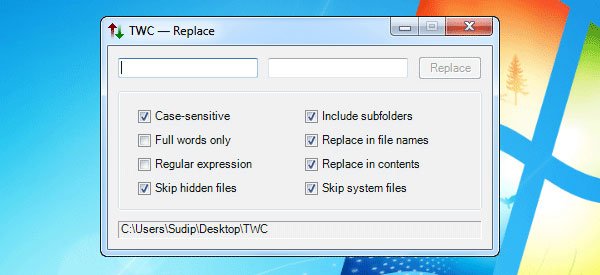
Här kan du hitta massor av alternativ som skiftlägeskänslig(Case-sensitive) , endast fullständiga ord(Full Words) , reguljärt uttryck(Expression) , Hoppa över(Skip) dolda filer, Inkludera(Include) undermappar, Ersätt(Replace) i filnamn, Ersätt(Replace) i innehåll och Hoppa över(Skip) systemfiler.
Anta nu att en mapp har tio undermappar, och av det är tre undermappar dolda. Nu, om du vill byta namn på de dolda mapparna tillsammans med synliga mappar, måste du ta bort bocken direkt från Hoppa över dolda filer(Skip hidden files) .
Självklart måste du byta namn på alla undermappar. Om ja, låt alternativet Inkludera(Include) undermappar som det är. Ibland kan du behöva byta namn på endast mappnamn och inte filnamn. Ta då bort fästingen.
Ibland kan du behöva byta namn på endast mappnamn och inte filnamn. Ta då bort bocken från Ersätt i filnamn(Replace in file names) . Det är ganska riskabelt att byta namn på systemfiler. Se därför till att ha en bock i kryssrutan märkt
Det är ganska riskabelt att byta namn på systemfiler. Se därför till att ha en bock i kryssrutan märkt Hoppa över systemfiler(Skip system files) .
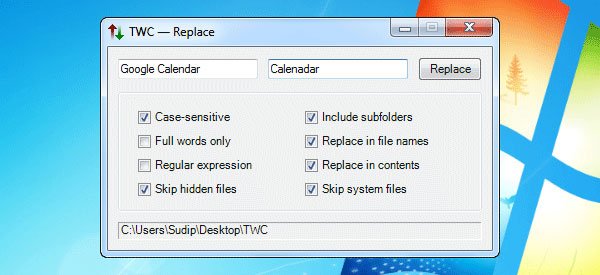
De allra första tomma rutorna är platserna där man ska skriva sina gamla och nya namn. Skriv(Write) ner det gamla namnet i den första tomma rutan och skriv ner önskat namn i den andra rutan.
Klicka slutligen på Ersätt-(Replace ) knappen för att få saker gjorda.
Det är allt! Filerna och mapparna kommer att döpas om.
ContextReplace gratis nedladdning
Om du gillar det här(here)(here) verktyget kan du ladda ner ContextReplace härifrån . Mer gratis programvara för File Renamer(free File Renamer software) här.
TIPS(TIP) : Det här inlägget visar dig hur du batchbyter namn på filtillägg.
Related posts
Redigera, Lägg till, Återställ, Ta bort objekt från Ny snabbmeny i Windows
OneClickFirewall: Blockera eller tillåt Internetåtkomst via snabbmenyn
Kontextmenyredigerare: Lägg till, ta bort kontextmenyobjekt i Windows 11
Hur man lägger till Secure Delete till snabbmenyn i Windows 10
Skicka till leksaker: Förbättra snabbmenyn Skicka till systemet på din dator
TreeSize Free: Visa fil- och mappstorlekar med snabbmenyn i Windows
Hur man lägger till PowerShell till snabbmenyn i Windows 10
Hur man lägger till Skapa återställningspunkt-objekt till snabbmenyn i Windows 10
Hur man kopierar filinnehåll till Urklipp med högerklicksmenyn
Hur man tar bort Visa fler alternativ i snabbmeny i Windows 11
Ta bort objekt från NY undermeny i Utforskarens snabbmeny
Hur man tar bort Dela med Skype snabbmenyalternativ i Windows 11
Ta bort Rotera vänster och Rotera höger från snabbmenyn för bilder
XnShell låter dig konvertera, ändra storlek, rotera, redigera bilder med hjälp av kontextmenyn
Ange som standardskrivares snabbmenyalternativ saknas i Windows 10
Hur man lägger till miljövariabler till snabbmenyn i Windows 11/10
Lägg till eller ta bort Öppna i Windows Terminal från snabbmenyn
Ta bort eller lägg till EFS-filägande från kontextmenyn i Windows 10
Bildförhandsvisning saknas från snabbmenyn i Windows 11/10
Högerklicka fungerar inte eller långsam för att öppna på Windows 11/10
